OMV7中最重要的功能之一是kvm虚拟机管理,横向对比来说,pve是专业的kvm管理工具,unraid也有很方便快的kvm管理功能,但实际上omv中的kvm用起来也不虚pve,毕竟大家一样都是基于原生debian,要用虚拟机可以全界面操作,要用lxc却都要命令里搞。
而且pve本身没有nas功能,没有docker,不能直接用来当nas,所有的功能都要在kvm/lxc中通过虚拟机和容器来实现,我看不少人都是在pve里虚拟一个omv出来,再把硬盘直通给omv。但我更喜欢直接搭建omv来用,因为结合命令行,它可以实现任意功能,如果你要抬杠那就是你对。
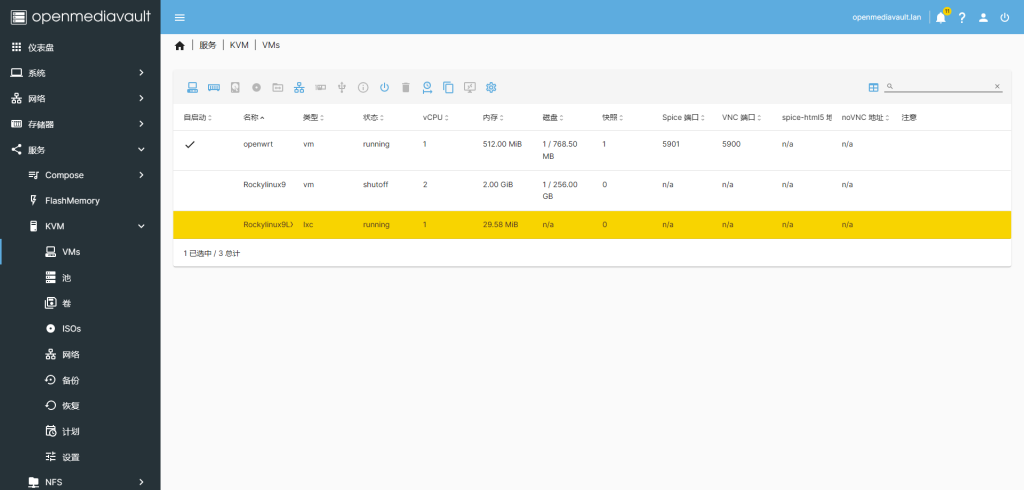
1、openwrt虚拟机安装
我是用旁路由的方式来用openwrt,当然如果你的nas主机是all in one,双网卡,也可以当主路由用,但是这样比较容易boom。
首先去下载openwrt的img镜像,或者自己编译一个,不过最近更新的最新的openwrt包有问题,编译需要修改,不然铁定报错,通不过。
下载StarWind Converter 虚拟磁盘格式转换
下载地址:https://www.onlinedown.net/soft/628777.htm
转换的时候local转local,img转换成qcow2即可,得到openwrt.qcow2,上传到omv的池目录中。
回到omv中,创建一个openwrt虚拟机,系统就选择位置,跟普通虚拟机创建流程的唯一区别就是存储卷不是新建,而是选择上传的openwrt.qcow2,注意网络使用mactap,桥接模式。
创建完成后启动虚拟机,打开控制台,修改host vnc port为非原端口,8081改成8091,点击开始,就启动了web的vnc页面。
在浏览器中打开http://nas ip:8091,然后点击vnc.html就可以打开控制台了。
修改openwrt ip,编辑 vi /etc/config/network
只需要修改ip为你得nas同网段的一个ip即可,重启网卡 /etc/init.d/network restart
现在浏览器里就可以打开openwrt的ip到openwrt界面了,默认密码一般是admin password
到网络选项卡,修改网卡的路由地址为你得网络的主流路由地址,现在openwrt的网络就通了,注意还要关闭旁路由的模式的dhcp,防止与主路由冲突。
剩下的openwrt相关的使用不在本次内容中。
2、安装普通的虚拟机,rockylinux9
上传iso到池目录中。
创建虚拟机,注意光驱选择上传的iso,网络选择mactap,卷是新建create。
启动虚拟机,再启动控制台,跟openwrt一致。
到控制台安装操作系统即可。
3、直通
omv中的直通也比较简单。
在虚拟机关闭的状态下,选择添加主机磁盘就是把nas的机器直通到虚拟机中。
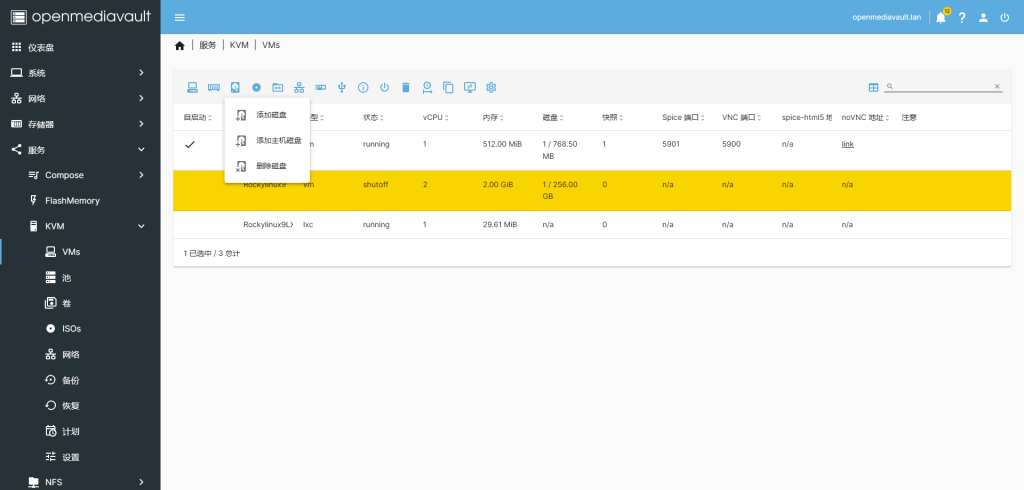
还可以挂载usb和pci设备。
 DongVPS
DongVPS
问一下, lxc创建后如何访问呢